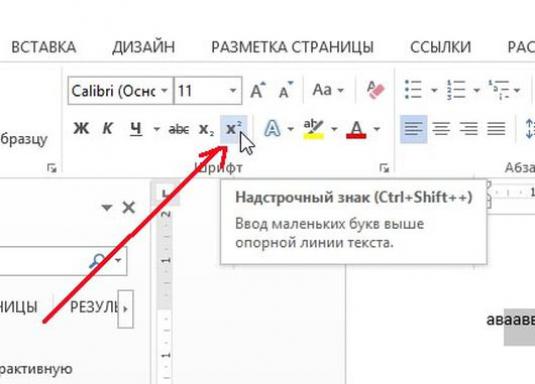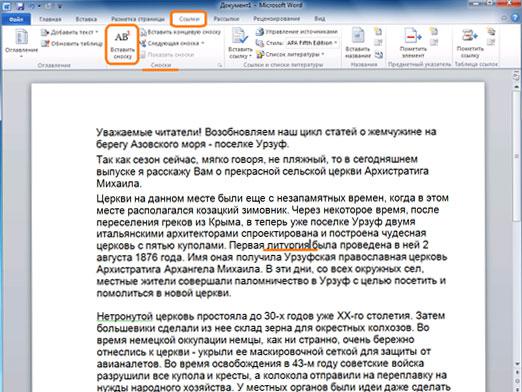Kako ukloniti fusnote u Riječi?

Često u Word dokumentima možete vidjeti fusnote,u kojem autor navodi dodatne informacije ili objašnjenja, kao i veze s drugim izvorima informacija. Tijekom uređivanja datoteke u Word-u možda ćete morati izbrisati ili urediti fusnote, tako da korisnici zanima kako ukloniti fusnote u uređivaču teksta programa Microsoft Word. U članku ćemo detaljno opisati.
Uklanjanje bilježaka
Ako trebate ukloniti fusnote, morate slijediti pravila:
- Napomene u testu označene su brojevima, možete ih ukloniti postavljanjem pokazivača ispred slike i dvaput pritisnite DELETE. Također možete odabrati znak znakova fusnote i jednom pritisnite DELETE.
- Umjesto tipke DELETE možete koristiti CTRL + X tipke.
- Važno je napomenuti da ako izbrišete samo informacije u fusnoti koja se nalazi na dnu listova (a ne broj), znak će ostati u tekstu.
- Ako u tekstu imate samo jednu fusnotu, možete je izbrisati odabirom fusnote i pritiskom na DELETE. Dakle, oba znaka u tekstu i sve informacije sadržane u fusnoti bit će izbrisane.
- U slučaju da trebate izbrisati samo jedannumerirana fusnota, broj preostalih fusnota će se promijeniti. Oznaka u tekstu koji označava fusnotu ostat će ako izbrišete samo informacije u fusnoti.
Dodajte fusnote
Ako ste slučajno izbrisali fusnotu, a zatim vratiteto se može učiniti odabirom kartice "REFERENCE" na vrhu alatne trake. Zatim kliknite "Insert Footnote" i dodajte potrebne informacije. Bilješka se automatski pojavljuje na dnu stranice. Nakon toga, fusnota se može ponovno uređivati, izbrisati.
Više informacija o uređivanju fusnota i njihovom brisanju potražite u odjeljku Kako ukloniti fusnote.